Laptop használatakor meg kell győződnie arról, hogy a rendszer akkumulátora rendben működik. Sokszor előfordulhat, hogy az akkumulátor lazán van behelyezve, és előfordulhat, hogy a rendszere nem képes felismerni. Ilyen esetekben egyszerűen kiveszi az akkumulátort, és megfelelően visszahelyezi, és működnie kell. Bizonyos esetekben, amikor a rendszere nem képes felismerni az akkumulátort, a számítógép egyszerű újraindítása is segíthet.
De mit csinálsz, amikor minden rendben van, és még mindig hibaüzenetet látsz:Nem található elem“? Ijesztő, igaz? Nos, a jó hír az, hogy nem kell aggódnia, mivel meglehetősen gyors megoldás van rá. Nézzük meg, hogyan lehet megoldani ezt a problémát.
Megoldás: Az Eszközkezelőn keresztül
1. lépés: megnyomni a Windows billentyű + X együtt a billentyűzeten a helyi menü megnyitásához. Kattintson Eszközkezelő.

2. lépés: Ban,-ben Eszközkezelő ablak, menj Elemek és kattintson a mellette lévő lefelé mutató nyílra a szakasz kibontásához.
3. lépés: Válassza ki az akkumulátort,
Microsoft ACPI-kompatibilis akkumulátor és jobb gombbal kattintson rá. Most válassza ki Távolítsa el az eszközt a helyi menüből.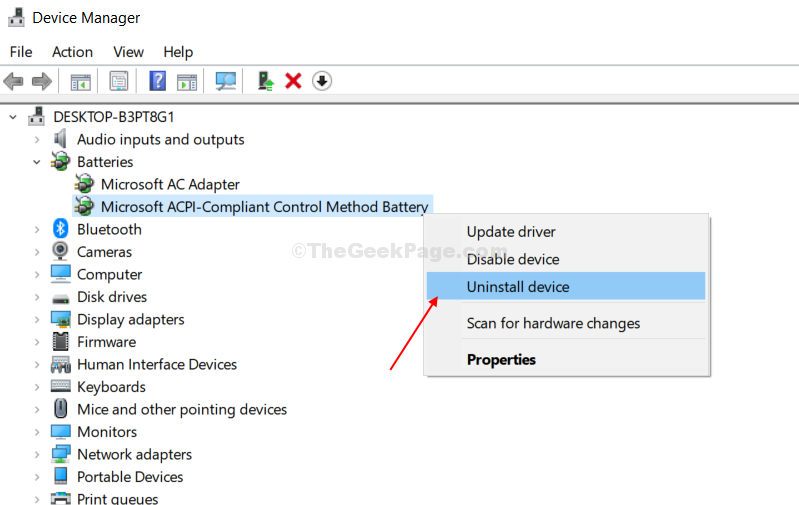
Most egyszerűen indítsa újra a számítógépet, és az adapter újraindításkor automatikusan újratelepül. Most nem fogsz szembenézni aNem található elem”Hiba ismét.


